Active Directory之强制占有操作主机
在前面的博文中给大家介绍了操作主机的作用如何找到操作主机以及如何转移操作主机,那么今天就来和大家聊聊如何强制占有操作主机。
其实在企业的日常应用中是不会有人去动操作主机的,只有当操作主机不可链接的情况下,我们才会强制占有操作主机。下面我们就通过一个小实例来为大家介绍如何强制占有操作主机:
实例:现在操作主机所在DC操作系统崩溃,我们需要通过强制占有的方式在server03上抢占操作主机。
实验准备:将现有的操作主机关机,其他预控来抢占操作主机。
OK、下面我们开始实验:
首先我们在server03上同时按下WIN+R:
输入CMD然后点击确定:
输入netdom query fsmo,然后敲回车:
可以看到目前操作主机在server01上,OK,现在我们将server01关机。
在命令行界面输入:ntdsutil:
然后输入:roles,敲回车:
然后输入:connection,然后敲回车:
下面我们输入要转移的操作主机名称,输入:connect to server server03,然后敲回车:
OK,可以看到我们已经链接到server03了,下面我们输入quit退出一步:
在这里我们输入一个“?”然后敲回车:
下面我们分别输入上图中的五个seize:
输入:Seize infrastructure master:
询问我们是否让server03占有角色,我们点击是:
输入:Seize naming master:
和上面一样,我们点击是:
输入:Seize PDC:
系统问我们确定 让server 03占有PDC角色吗?我们点击是:
输入:Seize RID master:
系统问我们确定 让server 03占有RID角色吗?我们点击是:
输入:Seize schema master:
和上面一样,我们点击是:
OK、五个Seize执行完成我们运行:netdom query fsmo,来查看一下现在操作主机在哪一个主机:
OK,可以看到我们的操作主机现在都已经在server03上了!
到这里我们强制占有操作主机的实验就已经成功了。但是要主机,被占领的操作主机不可以在回到当前域中,否则就会出现一山二虎的现象导致活动目录出错!







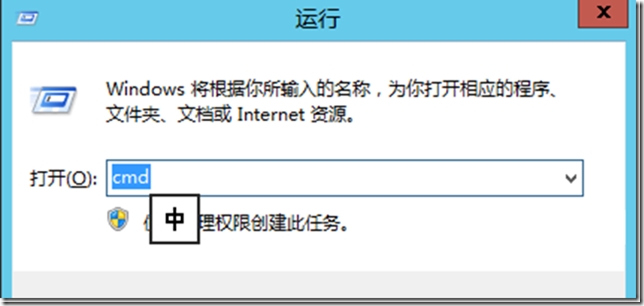

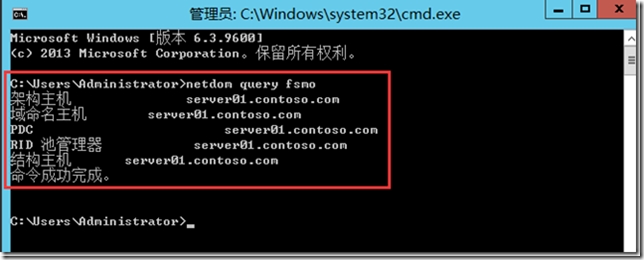
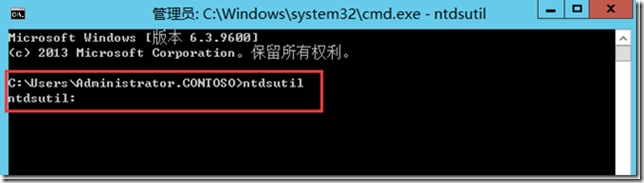
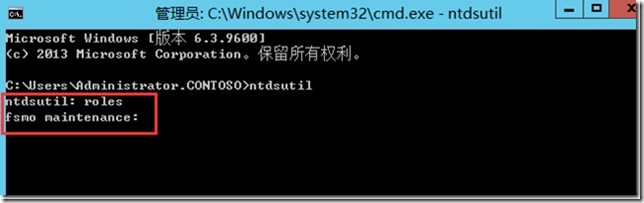
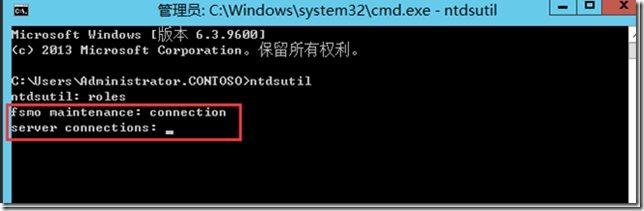
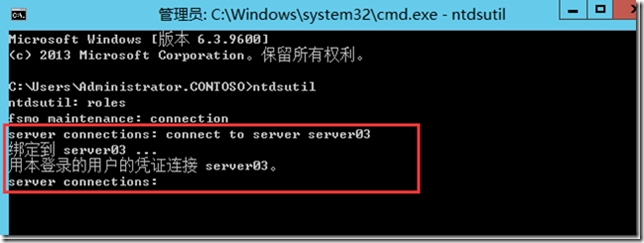
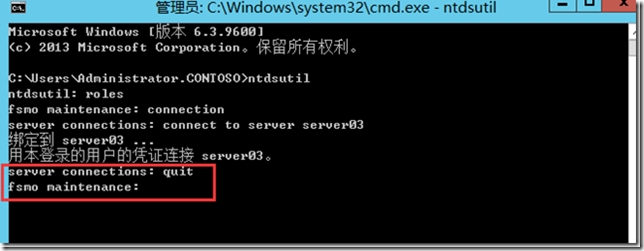
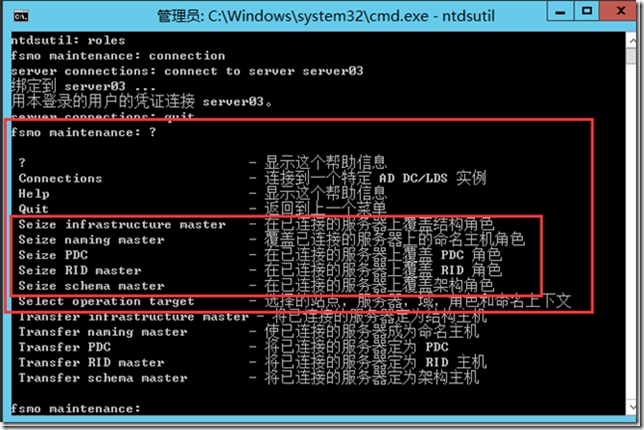
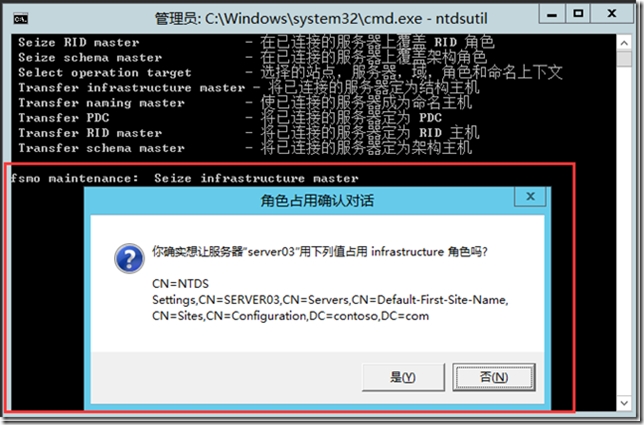

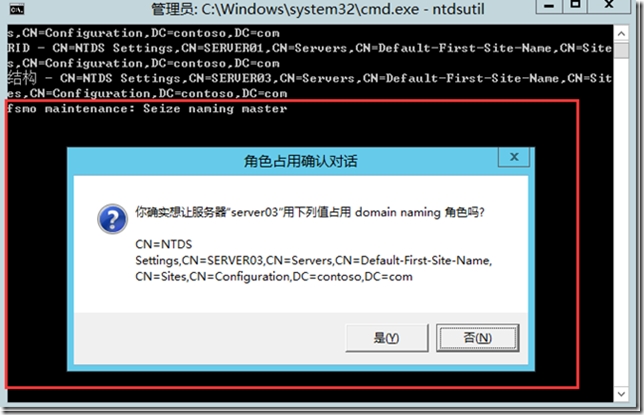
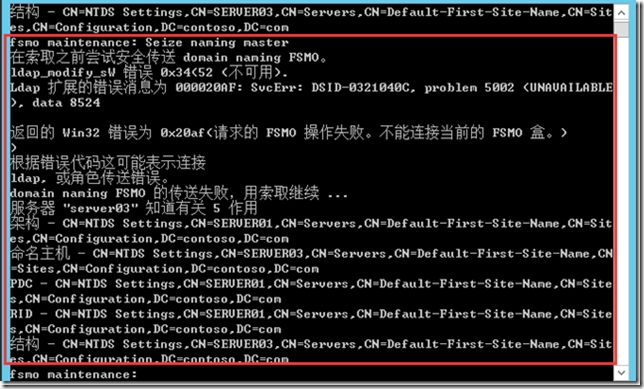
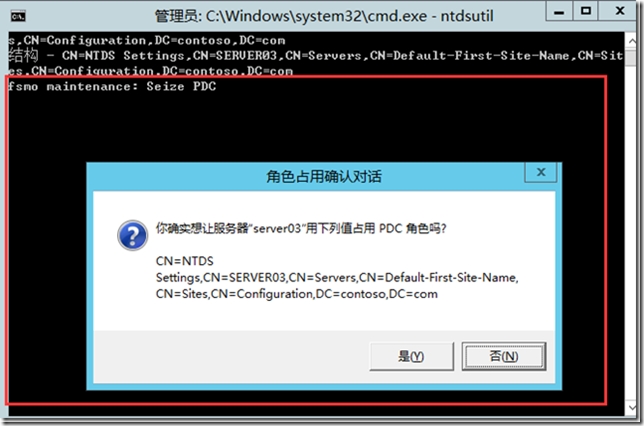
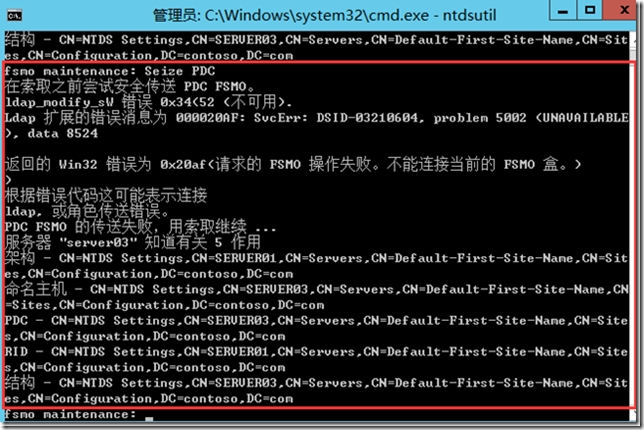
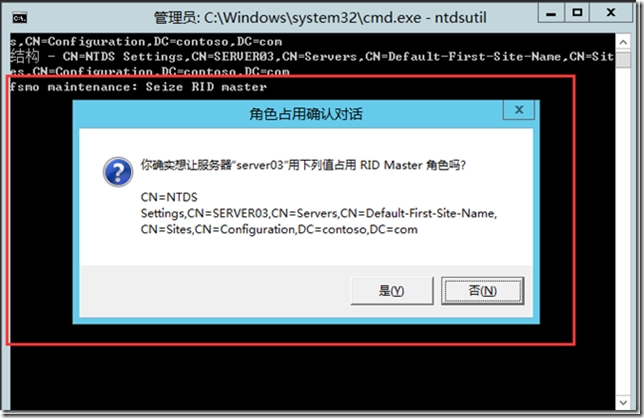
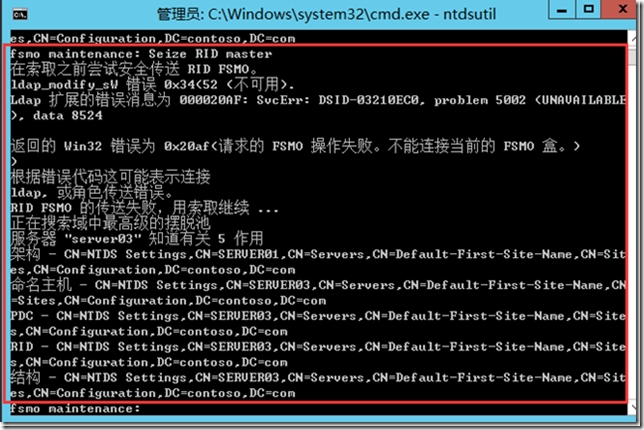

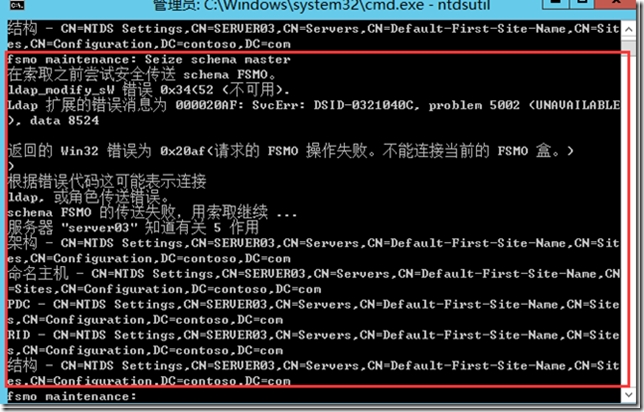
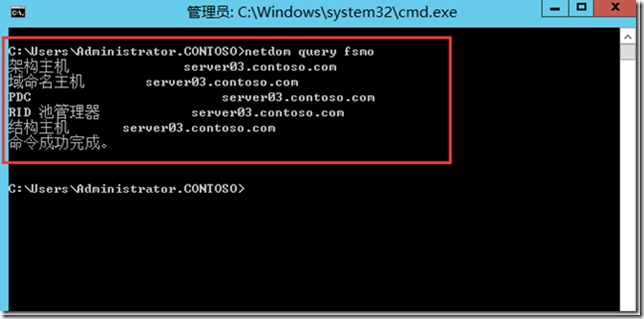















 116
116











 被折叠的 条评论
为什么被折叠?
被折叠的 条评论
为什么被折叠?








